Rust’a Linux Pardus ve Visual Studio Code Giriş
Rust
Hız, bellek güvenliği ve paralelliğe odaklanan açık kaynaklı bir sistem programlama dilidir.Mozilla tarafından geliştirilmektedir. Söz dizimi olarak C++ diline benzemektedir. Peki neden bu kadar önem arz etmeye başladı derseniz. Micro servis mimarilerinin yayılmasıyla birlikte docker’ın hayatımıza getirdiği yatayda rahat büyüyebillirlik olgusunuda bir araya getirince sonuç aslında belli oluyor dimi. Bu platformlarda hızı ve hafıza kullanımıyla Rust gerçekten öne çıkmaktadır. Fakat Rust’ı bu bakış açısıyla kısıtlamakta doğru değildir. Webassembly, ağ iletişimi ve gömülü sistemleri de içine alarak daha geniş bir bakış açısıyla bakılmalıdır. Makalemizde Rust dilini Linux üzerinde incelemeye başlayacağız.Tabii ki Linux için daha da önceden söylediğim gibi Pardus sürümünü kullanacağım. Daha önceki makalemde Sanal makina üzerine Pardus ve Visual Studio Code kurulumunu anlatan bir makale yayınlamıştım. Buradan erişebilirsiniz.
Rust Yükleme
Kurumsal firmalarda olanların firewall vb. olumsuzluklarla uğraşacağını şimdiden söyleyerek makaleme başlıyorum. Ev kullanıcıları veya yazılım evinde çalışanların yeni teknolojilerle daha rahat çalışabildiğini belirtmek istiyorum. Rust’ın resmi sitesine buradan ulaşabilirsiniz.
Kurulum şekli rustupplatforma göre farklılık gösterir:
- Linux’ta,
curl https://sh.rustup.rs -sSf | shkabuğunuzda çalıştırın . Bu indirir ve çalışırrustup-init.sh, bu darustup-initplatformunuz için yürütülebilir dosyanın doğru sürümünü indirir ve çalıştırır . Curl komutu çalışmıyor iserustup-init.shdirek indirip komut satırında çalıştırabilirsiniz. - Windows’ta ise
rustup-init.exeindirin ve çalıştırın
Kurulum adımları aşağıdaki gibidir.

Gelen ekranda 1 seçimi yapılarak standart olan kurulum yapılabilir.

Kurulum tamamlandıktan sonra Visual Studio Code ‘u açarak işlemlerimize devam edebiliriz.
Rust’u destekleyen birçok VS Code eklentisi mevcut. Ben bunlar içinde Rust Extension Pack‘i seçtim. Makale yayınında sonra daha iyi paketlerde çıkabilir onlarıda inceleyebilirsiniz.
- Uzantılar paneline gidin (Ctrl-Shift-X).
- Arama paneline ” Rust Extension Pack ” yazın.
- Yükle düğmesine tıklayın.
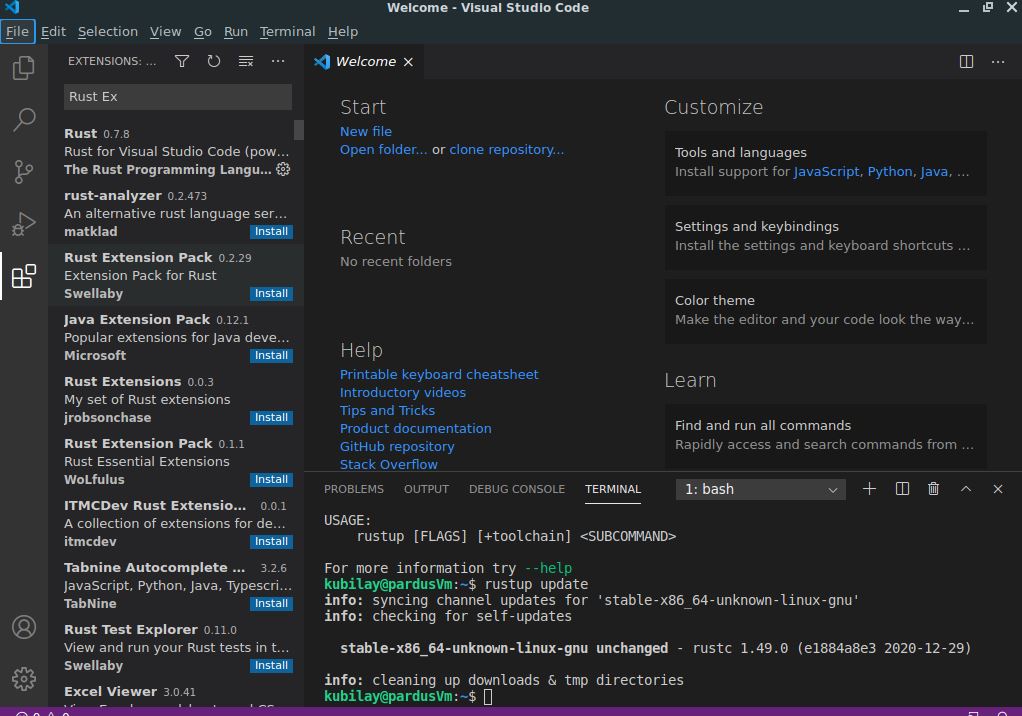
İlk Uygulama
Vs Code’u açın daha sonra projemiz için yeni bir klasör oluşturun. Ben Kod diye bir klasör oluşturdum. Daha sonra bu klasöre Cargo.toml adında bir dosya oluşturun. Dosyanın içeriğini aşağıdaki gibi yapabilirsiniz.

Cargo, Rust’un yapım sistemi (build system) ve paket yöneticisidir.Bu araç Rust projelerini yönetmek için kullanır. Çünkü Cargo sizin için kodunuzu oluşturmak, kodunuzun bağlı olduğu kitaplıkları indirmek ve bu kitaplıkları oluşturmak gibi birçok görevi yerine getirir. Bizim merhaba dünya tarzı uygulamamızda pek gerek görünmeyebilir. Fakat genel proje yapısını anlayabilmeniz için Cargo kullanarak projeyi oluşturdum.
Bu dosyayı fark ettiyseniz toml uzantısı ile oluşturmuştuk. Cargo’nun konfigürasyon formatı olan TOML ( Tom’s Obvious, Minimal Language ) formatındadır.
İlk satırdaki [package]kısmı altındaki ifadelerin bir paketi yapılandırdığını gösterir. Bu dosyaya daha fazla bilgi ekledikçe, başka bölümler de eklenecektir.
Şimdi projemize bir src dizine daha ekleyelim. Bu dizine main.rs isminde bir dosya ekliyoruz. Dosyanın içeriğini aşağıdaki şekilde yapabilirsiniz.

Kısa bir kod bloğu ile let anahtarı kullanımıyla değişken tanımın yapıldığını görebilirsiniz. C/C++ dil ailesinde olduğu gibi rust tarafında da main ile başlama devam etmektedir.
CTRL+SHIFT+B ile derleme işlemini yapabilirsiniz. C veya C ++ arka planınız varsa, bunun gcc veya clang ile benzer olduğunu görürsünüz. Derleme işlemini yapmadan önce Vs Code her bir derlemede yeniden yapılandırmamak için aşağıdaki işlemleri yapmamız gerekiyor.
Ctrl+Shift+P ile komut paletini açın ve “build” daha sonra select “Tasks: Configure Default Build Task” seçin. ardından “Rust: cargo build” seçebilirsiniz.
Bunların sonucunda tasks.json dosyası oluşacaktır. Artık CTRL+SHIFT+B ile rahatlıkla derleme yapabilirsiniz.

Derleme sonucunda ilgili klasorde target/debug kısmının oluştuğunu görebilirsiniz. Vs Code içinde bir terminal açarak aşağıdaki bilgilere ulaşabilirsiniz.

Dikkat ederseniz uygulama kod tarafında bir sisim vermememize rağmen Merhaba-Pardus ismini aldı. Hatırlarsanız bu tanımı Cargo.toml içinde yapmıştık.
Cargo run komutuyla uygulamamızı çalıştırabiliriz.


